Steam Tidak Mengenali Hard Drive Eksternal: 3 Cara Untuk Memperbaiki (08.30.25)
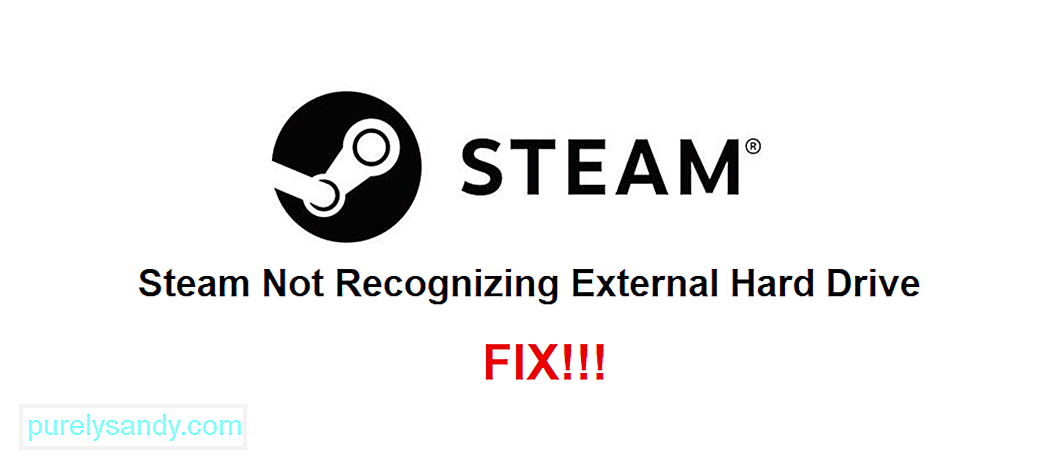 steam tidak mengenali hard drive eksternal
steam tidak mengenali hard drive eksternalSaat ini, sebagian besar video game yang akan Anda temukan di mana saja, termasuk Steam, dapat menghabiskan banyak GB ruang di perangkat Anda. Ada banyak game yang terkenal memakan ruang penyimpanan saat ini. Namun, Anda dapat dengan mudah menyimpannya di komputer dengan bantuan hard drive eksternal.
Sementara hard drive eksternal sangat bagus dalam banyak kasus dan bekerja dengan hampir semua platform, Steam terkadang dapat memberikan beberapa masalah pada hard drive tersebut. Misalnya, ada masalah yang menyebabkan Steam bahkan tidak mengenali hard drive eksternal Anda saat terhubung. Inilah yang harus dilakukan saat menghadapi masalah tersebut.
Bagaimana Memperbaiki Steam Tidak Mengenali Hard Drive Eksternal?Salah satu yang pertama solusi yang perlu anda coba sebagai solusi untuk masalah ini adalah dengan mencabut hardisk eksternal kemudian pasang kembali. Setelah melakukannya, Anda perlu me-restart Steam di komputer Anda. Sebagai tambahan, disarankan agar Anda me-restart komputer Anda sepenuhnya karena cenderung memberikan hasil yang jauh lebih baik daripada hanya me-restart aplikasi.
Setelah memulai ulang komputer, coba mainkan salah satu game di hard drive eksternal Anda melalui Steam. Melakukannya seharusnya sudah cukup bagi Steam untuk mengenali drive tersebut dan bagi Anda untuk kembali memainkan semua game berbeda yang ingin Anda simpan di dalamnya.
Saat Steam tidak mengenali game yang Anda simpan di hard drive eksternal dan memberi Anda opsi untuk menginstalnya daripada memainkannya, klik opsi tersebut untuk menginstal. Setelah mengkliknya, pilih untuk menginstalnya di folder yang saat ini berada di hard drive eksternal.
Setelah melakukannya, Steam akan memulai proses instalasi dan akan segera mengenali drive serta file game yang tersimpan di dalamnya. Anda dapat mengulangi proses ini untuk semua game berbeda yang Anda miliki di hard drive sekunder dan itu akan bekerja dengan baik setiap saat.
Untuk masalah seperti ini, ada opsi di aplikasi desktop Steam yang memungkinkan Anda untuk memperbaiki file semua game yang berbeda di folder perpustakaan Anda. Gunakan ini untuk membuat Steam mengenali file game yang tersimpan di hard drive eksternal Anda sehingga Anda dapat memainkan semua yang tersimpan di dalamnya. Prosesnya dan sederhana dan hanya mencoba sekali saja sudah cukup.
Untuk memperbaiki folder perpustakaan Steam, buka aplikasi desktop dan buka pengaturan. Sekarang masuk ke menu unduhan pengaturan. Di sini, akan ada opsi berlabel ''Folder Perpustakaan Steam''. Klik di atasnya dan kemudian klik kanan pada opsi folder. Sekarang pilih untuk memperbaiki folder melalui opsi yang akan muncul di depan Anda. Steam sekarang seharusnya mengenali hard drive eksternal dan file game yang tersimpan di dalamnya, memungkinkan Anda untuk bermain sekali lagi.
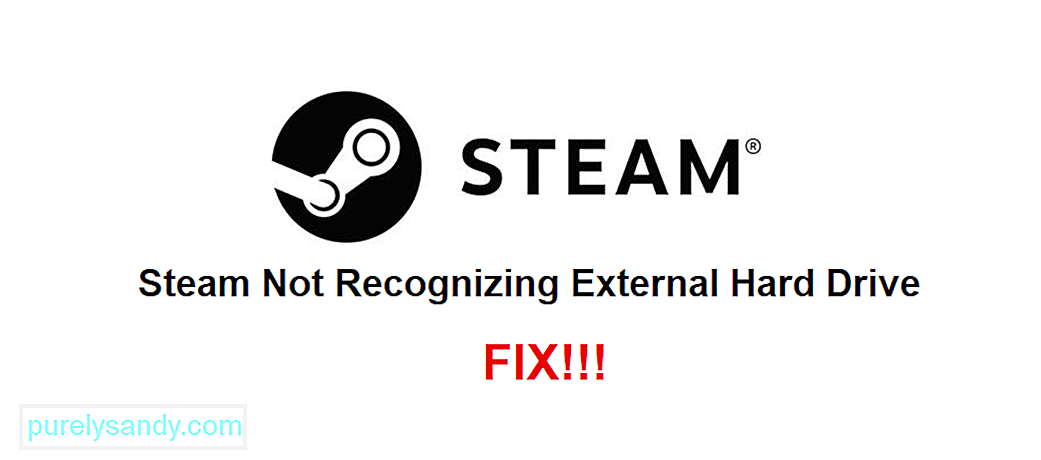
Video Youtube: Steam Tidak Mengenali Hard Drive Eksternal: 3 Cara Untuk Memperbaiki
08, 2025

